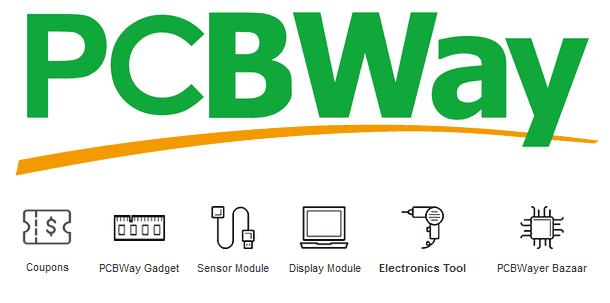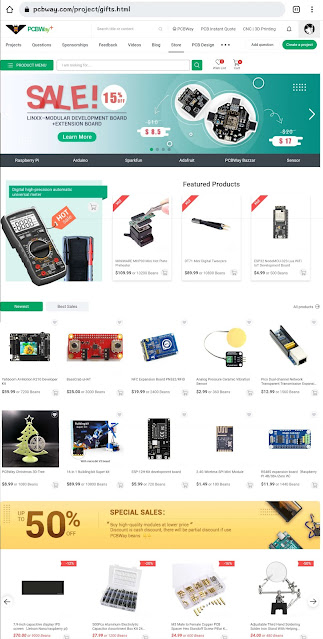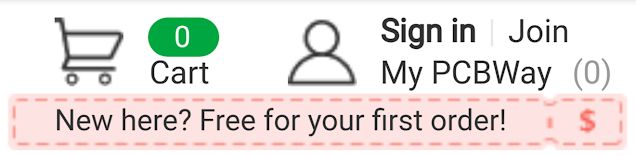|
| ESP32 CAM board |
Varian lain dari modul keluaran produsen Espressif selain ESP8266 dan ESP32 DevKit adalah ESP32 CAM yaitu sebuah modul dengan chip ESP32 yang didesain khusus untuk bisa digunakan bersama modul kamera OV2460 yang juga telah disertai slot microSD untuk keperluan penyimpanan file hasil foto. Saya telah diberi kesempatan untuk mencicipi modul ESP32 CAM ini karena ketersediaan di gift shop nya PCBWay.com
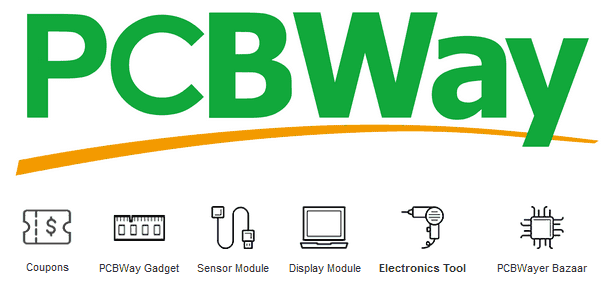 |
| Situs PCBWay.com |
Yaitu sebuah situs yang menyediakan jasa percetakan PCB profesional dengan kualitas pcb premium, pelayanan yang cepat dan tentunya dengan harga yang cukup terjangkau yakni hanya $5 untuk biaya cetak 10 keping pcb prototipe dan juga untuk kamu yang baru pertama kali memesan pcb dan mendaftar akun PCBWay maka akan diberikan saldo welcome bonus sebesar $5 jadi pesanan pertama kamu adalah gratis, so tunggu apalagi buruan daftar akun PCBWay sekarang disini.
 |
| Dapatkan welcome bonus $5 untuk pendaftar akun PCBWay |
Kembali ke pembahasan ESP32 CAM, untuk bisa menggunakankannya maka ada beberapa langkah yang bisa dilakukan agar ESP32 CAM ini bisa digunakan sebagai mana mestinya dan kabar baiknya adalah semua modul keluaran Espressif baik ESP8266 maupun ESP32 bisa diprogram melalui Arduino IDE dengan beberapa langkah mudah diantaranya adalah perlu menambahkan url pada kolom Additional boards manager url
 |
| URL tambahan untuk ESP32 board |
Caranya klik menu File > Preferences lalu isi dengan url :
"http://arduino.esp8266.com/stable/package_esp8266com_index.json"
Itu untuk ESP8266 sedangkan untuk ESP32 url nya adalah
"https://dl.espressif.com/dl/package_esp32_index.json"
Setelah itu Klik menu Tools > Board: > Pilih Boards Manager
Pada kolom pencarian tulis ESP32 kemudian install dan tunggu sampai selesai. Maka sekarang ketika kita klik menu Tools > Board : > ESP32 Arduino maka sudah ada banyak pilihan berbagai macam board ESP32.
 |
| Board ESP32 Arduino |
Nah setelah langkah menambahkan url pada Arduino IDE maka kita sudah bisa menggunakan berbagai macam board ESP32 termasuk ESP32 CAM yang kita punya saat ini, untuk tutorial pertama cara menggunakan ESP32 CAM ini kita tinggal mencoba menggunakan sketch example saja caranya yaitu :
 |
| Contoh program CameraWebServer |
klik File > Examples > ESP32 > CameraWebServer maka akan terbuka contoh programnya, kita tinggal memasukkan SSID dan Password Wi-Fi yang kita punya saja lalu upload ke ESP32 CAM tadi.
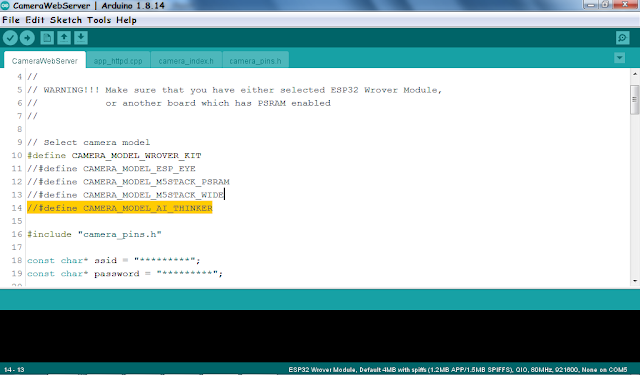 |
| Isian untuk SSID dan Password |
Semudah itu kan? Iya kita sudah bisa menggunakan ESP32 CAM yang terhubung ke jaringan Wi-Fi (Router/Access Point) dan kita bisa melihat hasilnya baik melalui browser komputer maupun browser yang ada pada smartphone kita dengan hanya mengakses IP Address yang telah kita dapatkan dari ESP32 CAM tadi tentunya dengan disertai koneksi internet.
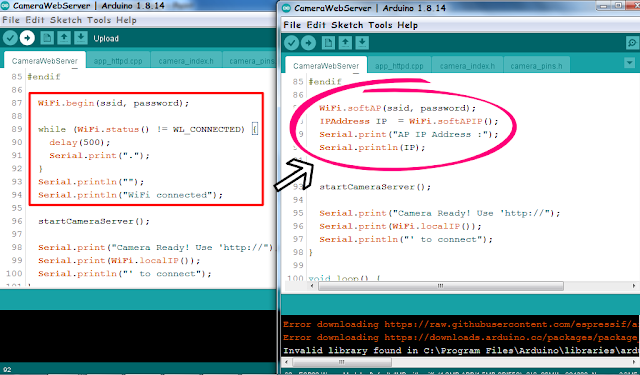 |
| Sedikit modifikasi dari contoh program yang ada |
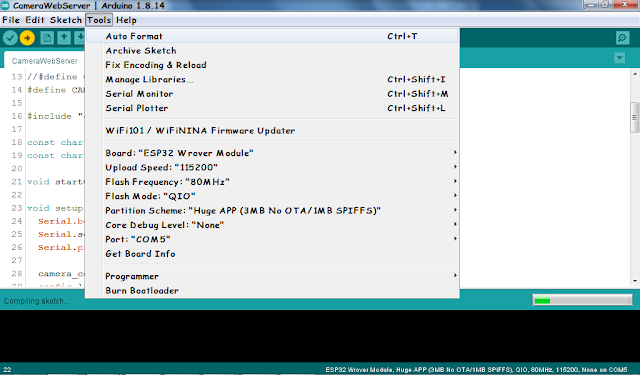 |
| Setingan yang diperlukan |
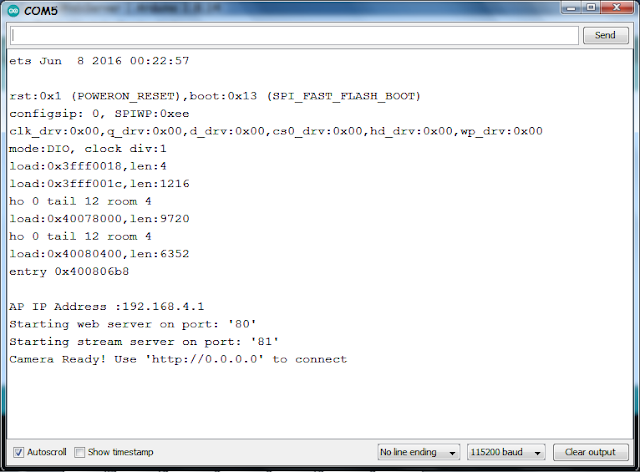 |
| Tampilan alamat AP IP Address ESP32 CAM pada serial monitor |
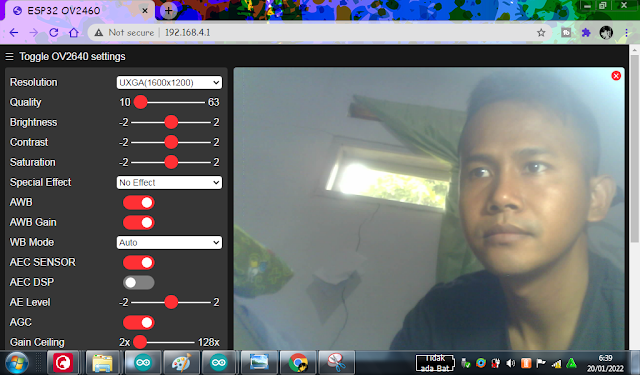 |
| Tampilan ESP32 CAM pada browser komputer |